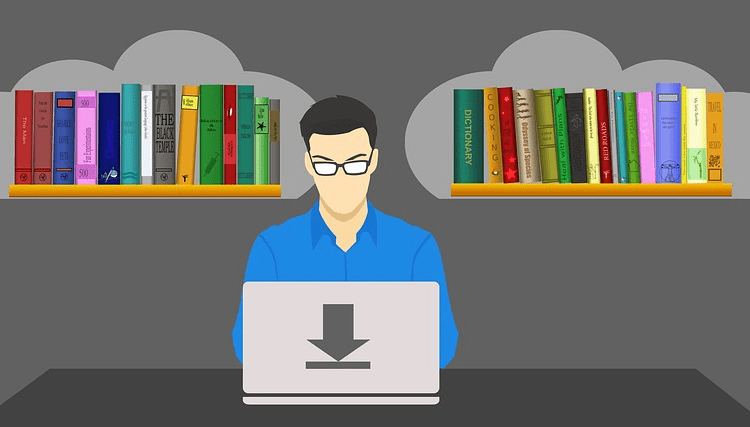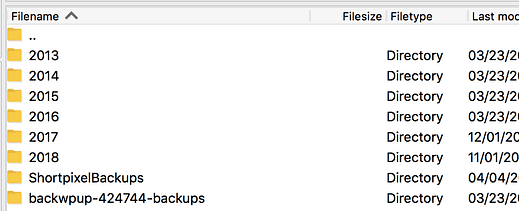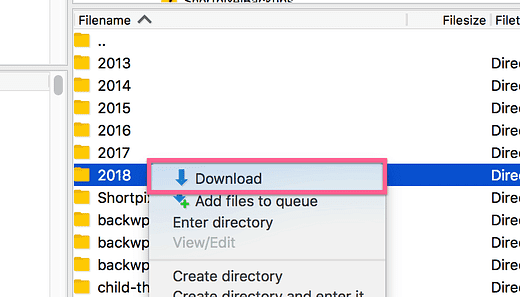Come scaricare tutti i file multimediali di WordPress
Hai bisogno di scaricare tutte le immagini che hai caricato nella tua libreria multimediale?
Ci sono plugin che possono aiutare, ma onestamente sono inaffidabili e hanno recensioni molto contrastanti. E tu sai cosa?
Non hai bisogno di un plugin o di niente di speciale per scaricare tutte le tue immagini. Hai solo bisogno di un client FTP per accedere al tuo sito, quindi puoi semplicemente scaricare la cartella multimediale sul tuo computer.
Che cos’è un client FTP?
Se hai già utilizzato FTP per connetterti al tuo sito, puoi passare alla sezione successiva.
FTP sta per protocollo di trasferimento file ed è fondamentalmente solo un metodo per trasferire file tra un client (il tuo computer) e un server (il tuo sito). Per questo motivo è la soluzione perfetta per trasferire file di immagine dal tuo sito al tuo computer, ovvero scaricarli.
Se hai bisogno di imparare a usare FTP per connetterti al tuo sito, segui questo tutorial FTP per WordPress. Imparerai le basi e sarai operativo in pochi minuti.
Dove trovare le tue immagini sul tuo server
Una volta che sai come connetterti al tuo server tramite FTP, devi solo sapere dove trovare le immagini in modo da poterle scaricare.
La libreria multimediale si trova qui sul tuo server:
wordpress/wp-content/caricamenti/
La cartella "wordpress" può essere denominata "public_html", ma il resto della struttura della cartella sarà sempre la stessa.
Ogni volta che carichi un’immagine su WordPress, verrà aggiunta una nuova cartella con il nome dell’anno in corso, se non è già presente, e all’interno verrà aggiunta una cartella con il nome del mese (intero). Ad esempio, se caricassi un’immagine a maggio del 2018, si troverebbe qui sul mio server:
wordpress/wp-content/uploads/2018/05
Ecco un esempio in cui puoi vedere una cartella per ogni anno in cui è stata caricata un’immagine:
Come puoi vedere, ci sono anche altre cartelle aggiunte dai plugin. Puoi semplicemente ignorare queste cartelle quando scarichi la tua libreria multimediale.
Come scaricare le tue immagini
Se vuoi scaricare tutti i media, puoi semplicemente scaricare la cartella di ogni anno una alla volta. In FileZilla, puoi fare clic con il pulsante destro del mouse su una cartella e quindi scegliere l’opzione Download.
Assicurati di utilizzare il riquadro di sinistra nel tuo client FTP per accedere alla cartella in cui desideri scaricare prima le immagini.
A seconda di quante immagini hai, l’operazione potrebbe richiedere del tempo. Tuttavia, il processo è piuttosto semplice e non richiede un nuovo plug-in o alcuna tecnologia aggiuntiva oltre a un client FTP. È il metodo più diretto possibile per scaricare file dal tuo server.
Un’altra cosa da tenere a mente è che ogni volta che carichi un’immagine su WordPress, creerà anche una versione grande, media e piccola (se l’immagine è più grande di tutte e tre le dimensioni). Probabilmente ci sono circa 4 volte più immagini sul tuo server rispetto a quelle elencate nella tua libreria multimediale.
Conclusione
Scaricare le tue immagini è piuttosto semplice se segui questo processo.
Se non hai mai usato un client FTP prima, allora fai in modo che questo sia il tuo motivo per imparare! Sapere come usare FTP è un’abilità essenziale per gli utenti di WordPress secondo me, e sei sicuro di farne buon uso in futuro.
In caso di problemi con il download dei file multimediali o per qualsiasi domanda, si prega di postare nei commenti qui sotto.